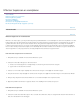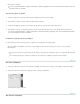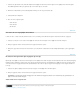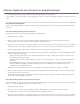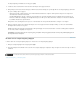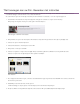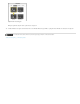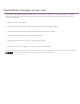Operation Manual
Naar boven
Naar boven
7. Kies Bewerken > Plakken.
U kunt de opdrachten Bewerken > Kopiëren en Bewerken > Plakken ook gebruiken door met de rechtermuisknop te klikken of door Ctrl
ingedrukt te houden en te klikken.
Alle effecten kopiëren en plakken
1. Selecteer de clip met de effecten die u wilt kopiëren in de tijdlijn van de Professionele weergave.
2. Kies Bewerken > Kopiëren. Hiermee worden alle clipkenmerken gekopieerd.
3. Selecteer in de tijdlijn van de Professionele weergave de clips waarop u de gekopieerde effecten wilt toepassen.
4. Kies Bewerken > Effecten en aanpassingen plakken. Hiermee worden alle kenmerken van de eerste clip naar de tweede gekopieerd.
U kunt de opdrachten Bewerken > Kopiëren en Bewerken > Kenmerken plakken ook gebruiken door met de rechtermuisknop te klikken
of door Ctrl ingedrukt te houden en te klikken.
Hoofdframes in gekopieerde effecten bekijken
Als de doelclip korter is dan de bronclip, worden er hoofdframes na het uitpunt van de doelclip geplakt.
Als u de hoofdframes wilt bekijken, selecteert u de clip in de tijdlijn van de Professionele weergave en voert u een van de volgende
handelingen uit:
Selecteer in het deelvenster Projectelementen de clips waarop u de gekopieerde effecten wilt toepassen en schakel Aan clip vasthechten
uit.
Als de doelclip is bijgesneden, verplaatst u het uitpunt van de doelclip naar een tijdstip na de plaats van het hoofdframe.
Een effect verwijderen
1. Selecteer de clip met het effect dat u wilt verwijderen in de tijdlijn van de Professionele weergave of in de tijdlijn van de Snelle weergave.
2. Selecteer het effect in het deelvenster Toegepaste effecten en klik op de prullenmand.
Een effect uit een project verwijderen
Alle effecten verwijderen